

将RDM6300 RFID阅读器与Arduino连接的方式
RF/无线
描述
RFID(射频识别的缩写)标签是一种身份识别系统,它使用射频中的电磁波来传输数据。一个简单的 RFID 系统仅由两个组件组成:标签本身和读/写设备。读/写设备由射频模块和产生高频电磁场的天线组成,而标签通常是包含存储和处理信息的微芯片的无源设备。
在本教程中,我们将连接RDM6300 RFID 阅读器模块与 Arduino Nano。RDM6300 RFID 阅读器是一种频率为 125 kHz 的 RFID 模块。该 RFID 模块可以从 125 kHz 兼容的只读标签读取数据并读/写 125 kHz 卡。
将 RDM6300 与 Arduino 连接所需的组件
Arduino纳米
RDM6300 RFID阅读器模块
125 kHz 标签
跳线
面包板
RDM6300 RFID阅读器模块
RDM6300 125 kHz EM4100 RFID 卡 ID 读取器模块设计用于从 125 kHz 兼容标签读取和写入数据。它可用于工作场所和住宅的监控系统、个人身份验证、访问管理、防伪、数字玩具和输出控制系统等。RDM6300系列非接触式RFID板卡采用先进的射频接收电路和内置MCU架构,结合高效解码算法,读取EM4100及所有兼容卡。它使用 9600 波特率的串行 TTL 来传输 RFID 标签数据。任何带有 UART 串行外设的微控制器都可用于此 RFID 阅读器。
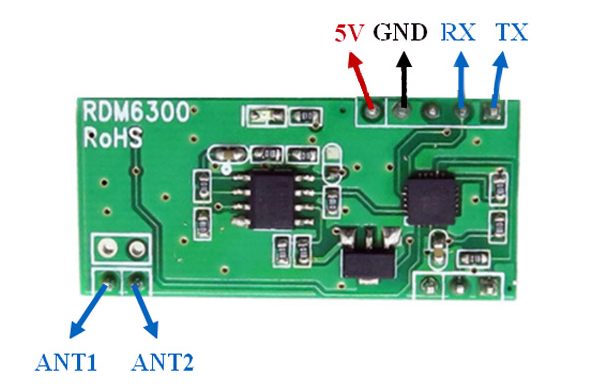
RDM6300 RFID 阅读器模块引脚分配
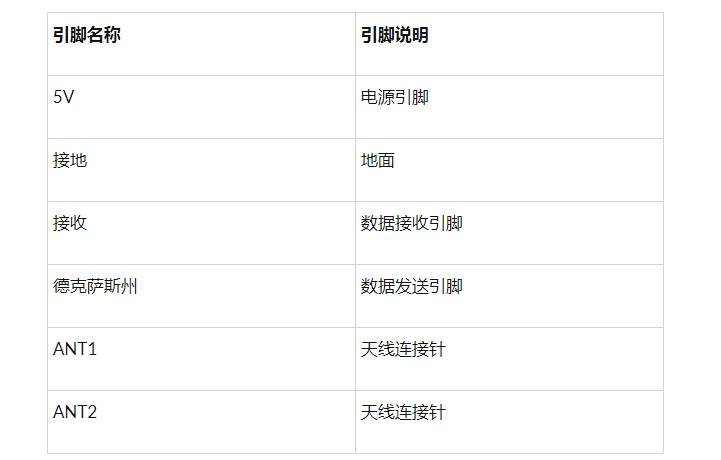
RDM6300 RFID 阅读器模块规格:
工作频率:125KHZ
波特率:9600
接口:TTL电平RS232格式
工作电压:DC 5V
工作电流:《50mA
接收距离:20~50mm
尺寸(毫米):38.5 x 20
重量:7g
RDM6300 RFID 模块类似于 EM-18 RFID 阅读器模块。两个模块具有相同的工作频率,即 125 KHz,并支持串行 RS232/TTL 输出,而 RC522 的工作频率为 13.56 kHz。
将 RDM6300 与 Arduino 连接的电路图
RDM6300 RFID阅读器模块与Arduino的接口示意图如下:
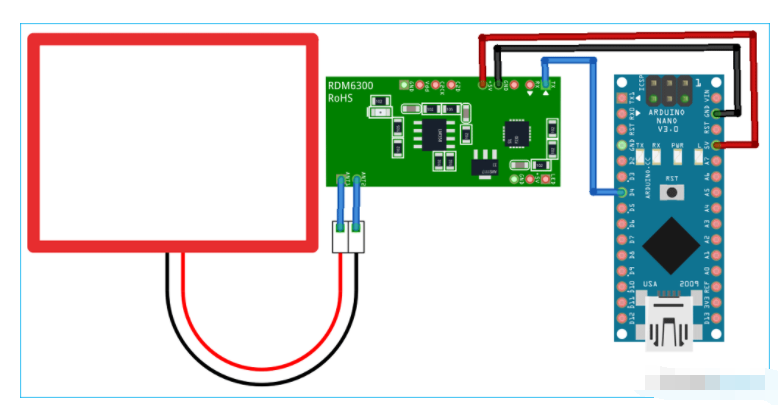
如图所示,将 Arduino 连接到 RDM6300 RFID 阅读器模块。RDM6300 模块的 5V 和 GND 引脚连接到 Arduino Nano 的 5V 和 GND 引脚,而模块的 TX 引脚连接到 Nano 的 D6。RX 引脚不是必需的,因为在本教程中我们不向 RFID 模块发送数据。最后,将天线以任意极性连接到 ANT1 和 ANT2 引脚。

为RDM6300 RFID 阅读器编程 Arduino
使用 Arduino Nano 和 RDM6300 的 RFID 读卡器代码非常简单。这里我们使用rdm6300 库来读取数据。完整的代码在文档末尾给出。代码解释如下:
通过包含 RDM6300 RFID 阅读器库来启动代码。
#include
然后定义读取传感器数据和控制 LED 所需的所有必要引脚。
#define RDM6300_RX_PIN 6
然后在setup()函数中,将串行监视器初始化为 9600 以进行调试。此外,初始化 RFID 阅读器模块。
无效设置()
{
序列号.开始(9600);
rdm6300.begin(RDM6300_RX_PIN);
Serial.println("\n在 rdm6300 附近放置 RFID 标签...");
}
然后在loop()函数中,检查标签是否在附近,如果是,则读取标签号并将其打印到串行监视器上。
无效循环()
{
如果 (rdm6300.update())
Serial.println(rdm6300.get_tag_id(), HEX);
延迟(10);
}
测试 RDM6300 RFID 阅读器
准备好代码和硬件后,将 Arduino 连接到笔记本电脑并上传代码。之后,以 9600 的波特率打开串口监视器,扫描模块天线上的 RFID 标签。标签号将打印在串行监视器上。
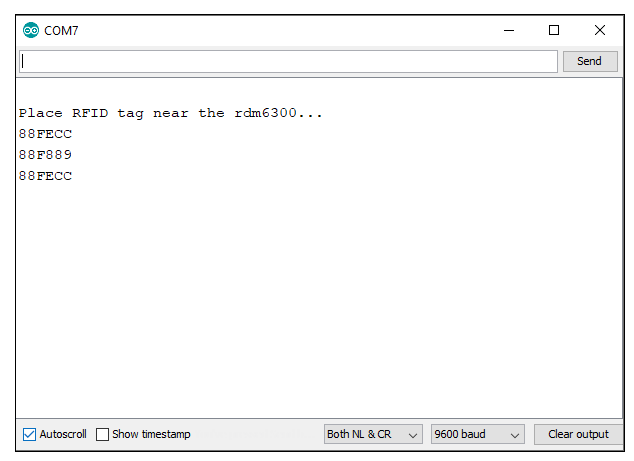
#include
#define RDM6300_RX_PIN 2
#define READ_LED_PIN 13
Rdm6300 rdm6300;
无效设置()
{
序列.开始(9600);
pinMode(READ_LED_PIN,输出);
数字写入(READ_LED_PIN,低);
rdm6300.begin(RDM6300_RX_PIN);
Serial.println("\n在 rdm6300 附近放置 RFID 标签...");
}
void loop()
{
/* 如果 tag_id 非零,update() 返回 true - 一个新标签就在附近!*/
if (rdm6300.update())
Serial.println(rdm6300.get_tag_id(), HEX);
digitalWrite(READ_LED_PIN, rdm6300.is_tag_near());
延迟(10);
}
-
基于FPSLIC的UHF频段RFID阅读器的实现2009-11-13 4130
-
基于FPGA的RFID阅读器设计2019-06-14 1655
-
RFID系统的便携式阅读器怎么设计?2019-09-29 1697
-
RFID阅读器应用需要什么基本软件?2019-10-15 3217
-
基于FPGA的RFID阅读器该怎样去设计?2021-05-18 2016
-
如何使用UART而不是使用SPI将RC522连接到ESP8266?2023-02-23 496
-
将nodemcu与rc522和rdm6300一起使用,选择哪个协议?2023-05-25 409
-
基于软件无线电技术的RFID阅读器的设计与实现2017-11-04 959
-
多种RFID标签标准的射频识别阅读器设计2017-12-06 1406
-
采用新型集成元件来简化RFID阅读器设计2017-12-13 1362
-
基于软件无线电及LabVIEW 设计RFID阅读器2018-09-12 3628
-
如何使用集成的UHF RFID阅读器与Arduino和RS232 Shield2019-11-06 4299
-
使用RFID阅读器的安全访问2022-10-21 675
-
基于ESP32的RFID阅读器2022-12-14 1108
-
Arduino以太网Rfid阅读器2023-02-08 681
全部0条评论

快来发表一下你的评论吧 !

